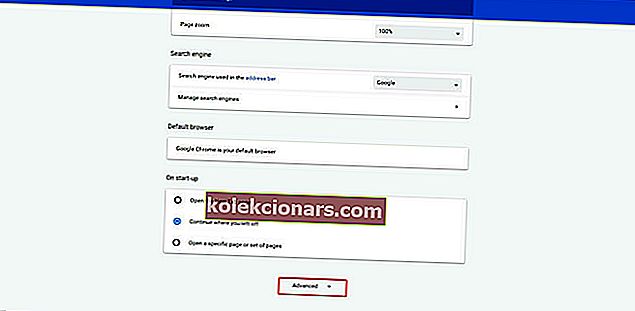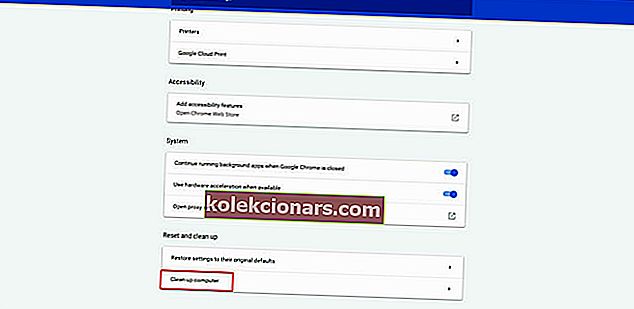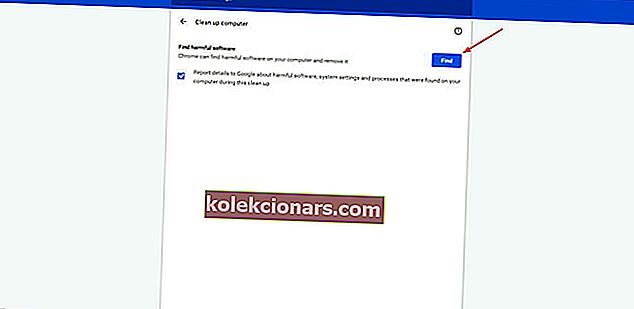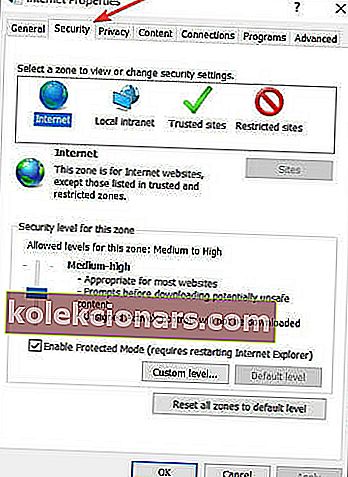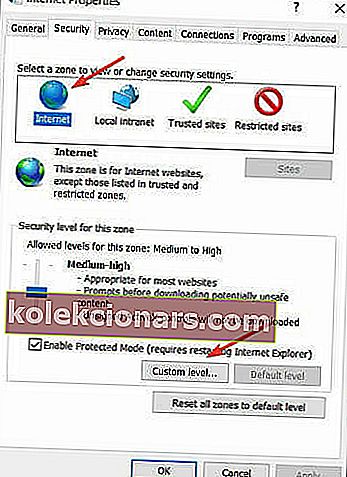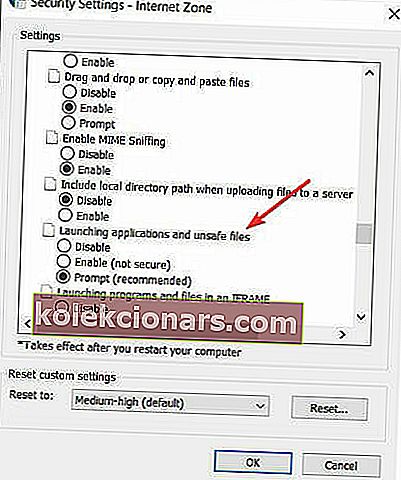- Google Chrome je skvělý prohlížeč, ale problémy mají i ty nejlepší prohlížeče.
- Mnoho uživatelů nahlásilo různé chyby a jednou z nich je Selhání - chyba sítě Chyba Chrome.
- Chcete-li tento problém vyřešit, ujistěte se, že vaše nastavení zabezpečení nezasahuje do Google Chrome.
- Tento článek je součástí našeho centra Chrome, proto navštivte centrum, kde najdete podrobnější řešení.
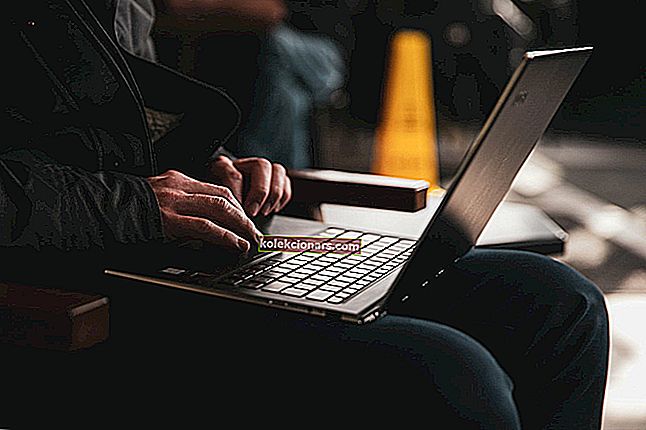
Google Chrome je jedním z nejpopulárnějších prohlížečů. Používají jej denně miliony lidí a neustále se vyvíjí a vylepšuje.
Přes to všechno Chrome nepřichází bez chyb. Jedním z nejčastějších problémů hlášených uživateli je Selhání - Chyba stahování .
Ve většině případů je tato chyba způsobena malwarem, takže byste měli zkusit zařízení zkontrolovat pomocí vyhrazeného nástroje. Pokud to problém nevyřeší, změňte nastavení antiviru nebo upravte omezení Správce příloh systému Windows.
Dnes se zaměříme na to, jak se tohoto problému jednou provždy zbavit.
Jak mohu opravit chyby sítě blokující stahování souborů v prohlížeči Chrome?
- Zkuste stáhnout v prohlížeči Opera
- Zkontrolujte nastavení zabezpečení
- Další obecné opravy
1. Zkuste stažení v aplikaci Opera
Tato chyba se často objevuje při pokusu o stažení určitého souboru z určitého webu, ale může být také rozdělena do více souborů ke stažení.
První věcí, kterou musíte udělat, je zkontrolovat stažení v jiném prohlížeči. Tímto způsobem můžete zjistit, zda se jedná o problém se souborem, nebo zda se týká konkrétního prohlížeče Chrome.
Pokud stahování funguje bez problémů v jiných prohlížečích, pak je chyba specifická pro Chrome. Budete muset buď pokračovat v odstraňování problémů s prohlížečem Chrome, nebo přejít na bezchybný prohlížeč.
Doporučujeme zkusit stáhnout soubory v prohlížeči Opera , lehkém, rychlém a vysoce přizpůsobitelném prohlížeči.
Operu si můžete stáhnout pomocí tlačítka níže (trvá to jen pár minut). Ve skutečnosti můžete podobně snadno přepínat z Chrome na Opera.
Chcete-li dokončit aspekt přechodu, v oblasti Nastavení Opery najdete možnost Synchronizace. To vám umožní importovat záložky, stránky a další data z vašeho výchozího prohlížeče.
Doba přenosu je extrémně rychlá. Dále můžete pokračovat v přizpůsobování prohlížeče podle svých potřeb přidáním ikon, postranních panelů, pracovních prostorů a dalších rozšíření.

Opera
Vyzkoušejte Opera, abyste se přesvědčili o svých rychlých procesech, které vám umožní stáhnout libovolný soubor během několika sekund. Volný webové stránky Návštěva2. Zkontrolujte nastavení zabezpečení
- Otevřete antivirus.
- Přejít na Nastavení .
- Najděte Rozšířené nastavení , Další nebo Komponenty . (V závislosti na vašem antivirovém softwaru)
- Uvidíte skenování HTTPS nebo skenování šifrovaného připojení . Zrušte zaškrtnutí.
- Nyní zkuste stáhnout soubor.
Pokud to problém nevyřeší, proveďte Vyčištění a odstraňte škodlivý software:
- Otevřete Chrome .
- Přejděte na Nastavení > přejděte úplně dolů a klikněte na Pokročilé.
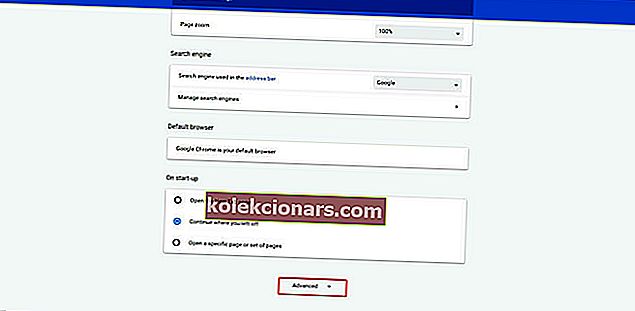
- Přejděte dolů a klikněte na Vyčistit počítač .
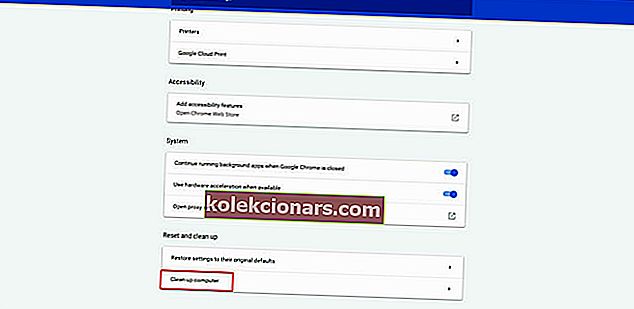
- Stiskněte Najít a počkejte na dokončení procesu.
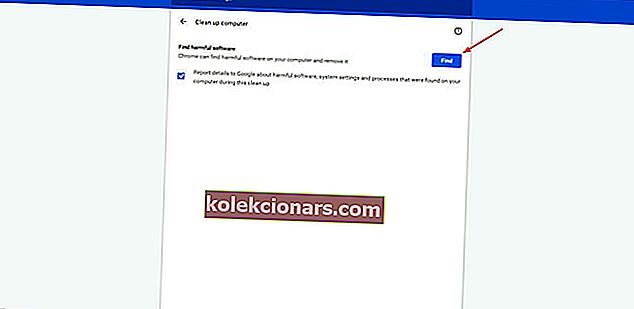
- Poté zkontrolujte, zda stahování funguje.
Změňte nastavení pro Správce příloh systému Windows
- Do vyhledávacího panelu zadejte inetcpl.cpl a stiskněte klávesu Enter .

- Zobrazí se okno Internetové vlastnosti . Vyberte kartu Zabezpečení .
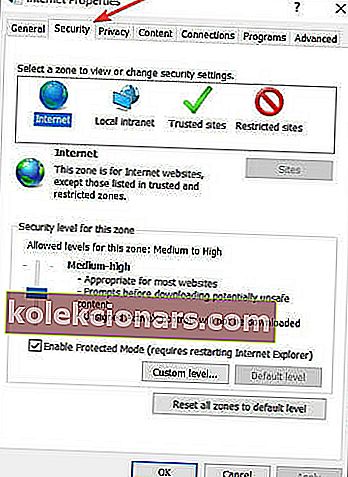
- V části Vyberte zónu pro zobrazení nebo změnu nastavení zabezpečení klikněte na Internet a poté na Vlastní úroveň…
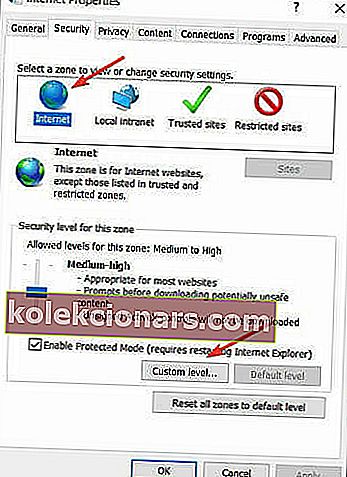
- Přejděte dolů na Stahování> Různé> Spouštění aplikací a nebezpečných souborů a zaškrtněte Povolit .
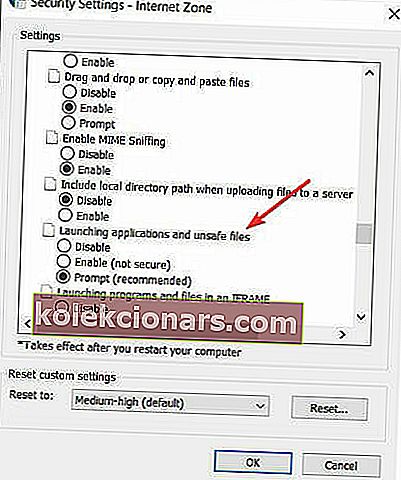
- Stiskněte OK a zkuste stáhnout soubor.
Windows Attachment Manager je dodáván se systémem Windows 10 a funguje jako hlídací pes, který chrání váš počítač před malwarem nebo nežádoucím softwarem.
Pokud Správce příloh Windows rozhodne, že soubor, který se pokoušíte stáhnout, není zabezpečený, automaticky akci zablokuje.
Po stažení souboru se nezapomeňte vrátit k původnímu nastavení. Povolení nebezpečných aplikací a souborů v počítači může být škodlivé.
3. Další obecné opravy
Nakonec můžete vyzkoušet některá jednodušší řešení, která ne vždy fungují, ale ve vašem případě by prostě mohla:
- Použijte anonymní režim v Google Chrome.
- Obnovte nastavení Chromu.
- Odeberte rozšíření Chrome
- Nainstalujte nejnovější síťové ovladače.
- Zkontrolujte aktualizace Chromu.
- Přeinstalujte Google Chrome.
Doufáme, že vám jedno z řešení pomohlo překonat chybovou zprávu Failed - Download Error a úspěšně jste získali potřebné soubory.
Pokud máte ohledně tohoto problému další dotazy nebo řešení, neváhejte přejít k sekci komentáře níže.
FAQ: Další informace o Google Chrome
- Proč moje stahování v prohlížeči Chrome selhávají?
Stahování může selhat z mnoha důvodů, ale nejpravděpodobnější je vaše nastavení zabezpečení v antiviru nebo bráně firewall.
- Proč Chrome blokuje moje stahování?
Pokud Chrome blokuje vaše stahování, je možné, že je stahujete z podezřelého zdroje. Ale toto je detail, který můžete upravit.
- Jak opravím selhání sítě Google Chrome?
Chcete-li v Chromu opravit chybu se selháním sítě, zkontrolujte nastavení zabezpečení nebo odeberte problematická rozšíření.
Poznámka redaktora: Tento příspěvek byl původně publikován v květnu 2019 a byl přepracován a aktualizován v dubnu 2020 kvůli svěžesti, přesnosti a komplexnosti.